大白菜重装系统教程~详细步骤图来啦!!
- 分类:重装系统 回答于: 2025年02月13日 09:02:38
大白菜U盘启动制作工具是一款免费、功能强大的启动盘制作软件,支持一键制作U盘启动盘。它集成了多种实用工具,包括磁盘分区、系统密码破解和windows系统安装等。用户最常用的功能是Windows系统安装工具,通过重装系统可以解决各种系统故障问题。下面是使用大白菜U盘安装系统的具体操作步骤。
工具/原料:
系统版本:windows 7系统
品牌型号:荣耀MagicBook X 16
软件版本:大白菜软件&咔咔装机软件
方法/步骤:
方法一:大白菜重装系统教程
1、插入U盘后,双击打开大白菜U盘制作工具,点击“是”在线下载组件,组件更新成功后点击“一键制作成USB启动盘”即可。
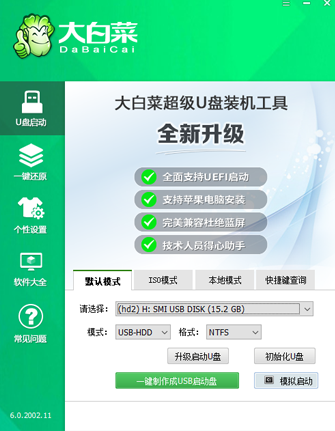
2、制作完U盘启动盘后,插入u盘,按快捷键进入bios。选择U盘选项后回车进入下一步,注意:通常带有“USB”字样的选项即为U盘选项。
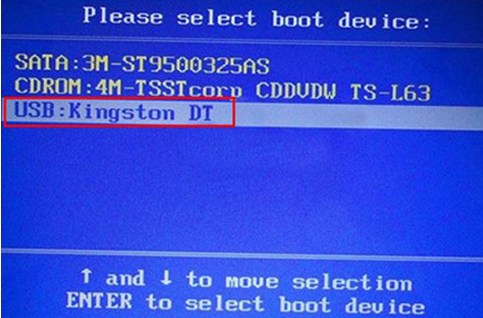

3、选择之前准备在U盘里面的ISO镜像安装。选择“Windows 7 SP1 64位专业版。点击“确定”,再点击“执行”后会弹出大白菜一键还原的窗口。
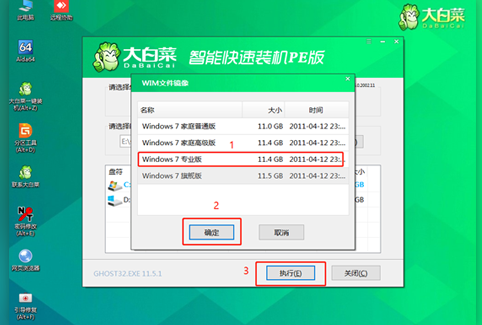
4、系统安装完成后点击“是”重启电脑并拔掉U盘。
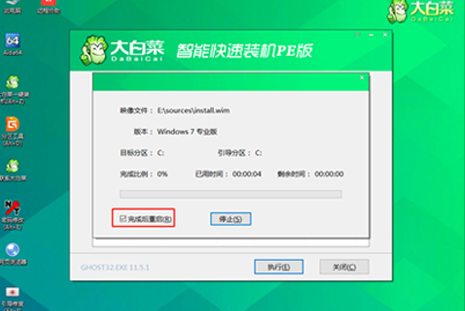
5、等待部署完成进入系统桌面即重装系统成功。

方法二:咔咔装机重装系统教程
1、进入官网下载并安装咔咔装机一键重装系统工具到电脑上,双击打开它,插入空白u盘,选择制作u盘模式点击开始制作。

2、选择需要安装的win7系统,点击开始制作启动盘。

3、制作过程会清除U盘的文件,备份完成后点击确定。

4、软件将会自动制作U盘启动以及将下载系统和备份的资料导入到U盘里面,等待启动盘制作提示完成。

5、之后我们需要重启电脑。

6、将u盘插入需要重装的电脑,开机快速断续的按热键进入快速启动菜单,选择u盘启动项回车。

7、进入pe选择界面,选择01项pe系统进入。

8、选择需要安装的win7系统点击安装到电脑c盘上,点击“立即安装”。安装完成后,拔掉u盘,点击立即重启。

9、耐心等待进入到win7系统桌面即表示安装成功。

注意事项:
1、确保你的电脑硬件支持Windows7操作系统。
2、最好选择一个容量至少为8GB且没有存储任何重要数据的空白U盘来制作启动盘。
3、重装系统时,C盘会被格式化,一定要将存储在C盘或桌面上的重要文件(如文档、图片、音乐、视频等)备份到其他分区或外部存储设备。
 有用
26
有用
26


 小白系统
小白系统


 0
0 0
0 0
0 0
0 0
0 0
0 0
0 0
0 0
0 0
0猜您喜欢
- 小白一键重装系统旧机型详细步骤指南..2025/01/11
- 重装系统后,电脑软件是否保留?..2024/01/26
- 电脑店重装系统费用大概多少?..2024/03/28
- 装机吧一键重装系统软件下载,轻松快速..2024/05/06
- 电脑重装系统合适价格是多少?..2024/01/23
- 小白一键重装系统d盘是否具有读写权限..2025/02/10
相关推荐
- 10年老电脑如何重装系统2023/11/09
- 电脑黑屏怎么重装系统?五个步骤轻松搞..2024/09/28
- 惠普笔记本重装系统全攻略:从问题诊断..2024/07/24
- [w7重装系统]如何快速恢复电脑原有状..2024/01/23
- 戴尔台式机如何重装系统?..2023/11/20
- Win10怎样一键重装系统:快速指南与专业..2024/09/01














 关注微信公众号
关注微信公众号



